
Datenimport im Bereich der Mengenerfassung
Haben Sie bereits die Funktion des Datenimports im Faktur Bereich „Erfassungen Mengen“ entdeckt?
Hier haben Sie die Möglichkeit, Ihre monatliche Mengenerfassung (wie beispielsweise Ihre Alarmverfolgungen) einfach und bequem über eine von uns bereitgestellte Excel-Vorlage ins DISPONIC zu importieren – ohne jeden Datensatz manuell eingeben zu müssen.
So gehen Sie vor:
1. Laden Sie sich unsere Vorlage im Bereich „Faktur > Erfassung Mengen > Vorlage“ herunter und speichern Sie diese auf Ihrem Computer. Achten Sie darauf, die erforderlichen Felder auszufüllen, damit der Datenimport erfolgreich funktioniert und die Daten korrekt zugeordnet werden können:
- Datum der Menge
- Auftragsnummer
- Kurzform des entsprechenden Abrechnungsmodells
- Anzahl der Menge / Position am Tag
- Rechnungstext (wenn dieses Feld nicht ausgefüllt ist, wird der im Abrechnungsmodell hinterlegte Text verwendet)
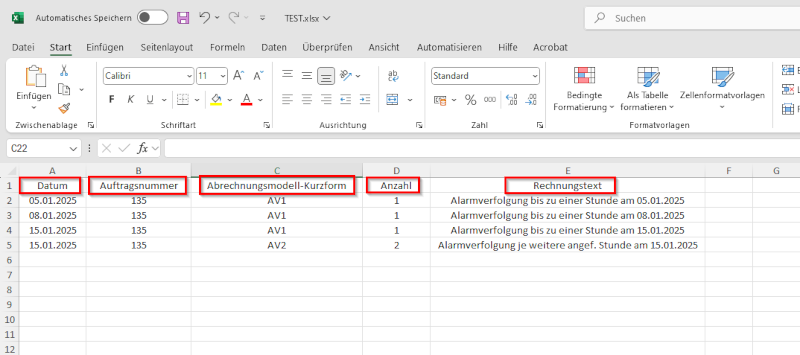
2. Nach dem Ausfüllen der Datei können Sie diese im Bereich „Faktur > Erfassung Mengen > Datenimport“ über die drei Punkte im Bereich „Importdateiname“ auswählen und hochladen.
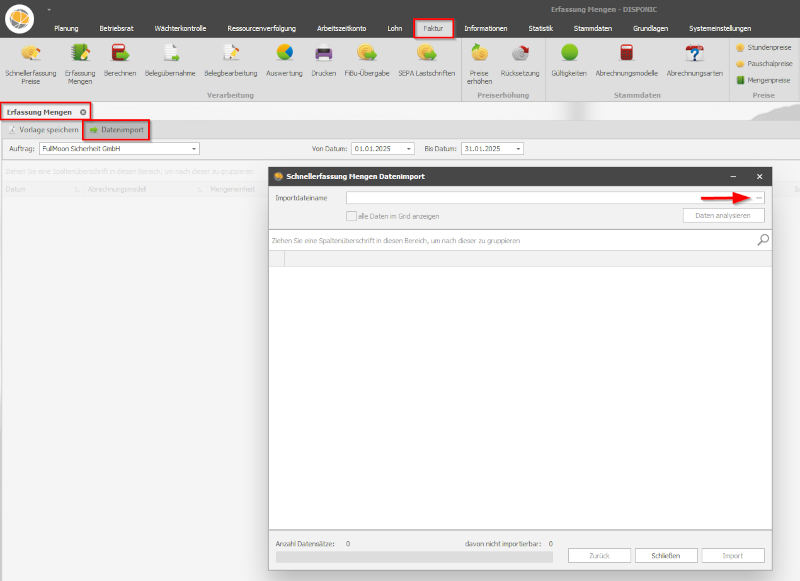
3. Klicken Sie anschließend auf den Button „Daten analysieren“, damit DISPONIC die hinterlegte Datei überprüft und die Spalten in die Übersicht überträgt. Im unteren Bereich wird angezeigt, wie viele Datensätze vorhanden sind und wie viele davon nicht importiert werden können. Nach dieser Analyse müssen Sie lediglich den Button „Import“ betätigen, um die Daten in die Mengenerfassung von DISPONIC zu importieren, wonach Sie das Fenster schließen können.
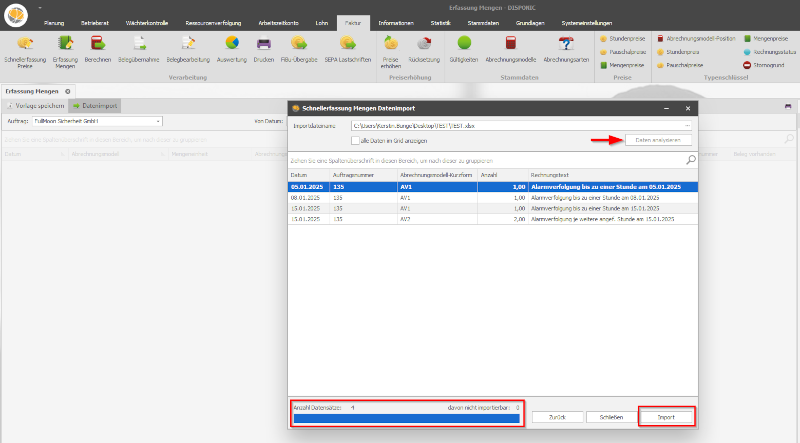
4. Im letzten Schritt können Sie durch die Auswahl des entsprechenden Auftrags die importierten Datensätze anzeigen und in der Detailansicht auf der rechten Seite wie gewohnt bearbeiten.
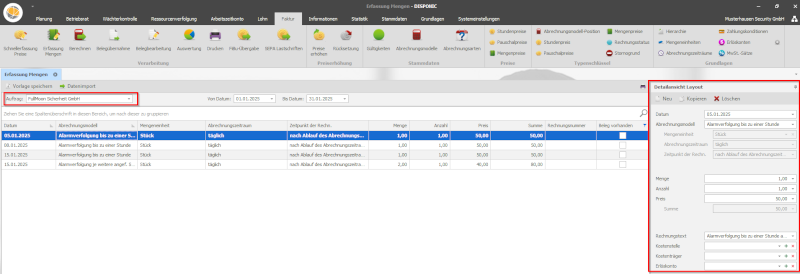
5. Der Beleg kann nun wie gewohnt erstellt und über die Belegbearbeitung weiterverarbeitet werden.
Bitte beachten Sie, dass die Daten über den Datenimport nur einmalig eingespielt werden können und fehlerhaft eingegebene Daten nicht übernommen werden.
Um den Datenimport im Bereich der Mengenerfassung anwenden zu können, müssen Sie in den Programmberechtigungen im Bereich Faktur > Verarbeitung > Erfassung Mengen den Bereich „Datenimport“ auf Vollzugriff setzen:

